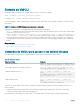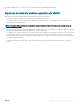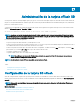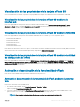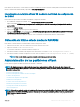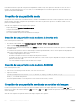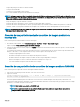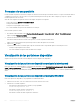Users Guide
Sintaxis de VMCLI
La interfaz de VMCLI es idéntica en los sistemas Windows y Linux, y su sintaxis es la siguiente:
VMCLI [parameter] [operating_system_shell_options]
Por ejemplo: vmcli -r iDRAC-IP-address:iDRAC-SSL-port
Con el valor parameter, la interfaz VMCLI puede conectarse al servidor especicado, acceder a iDRAC y asignarse a los medios virtuales
especicados.
NOTA: La sintaxis de VMCLI distingue entre mayúsculas y minúsculas.
Para garantizar la seguridad, es recomendable utilizar los siguientes parámetros de VMCLI:
• vmcli -i . Habilita un método interactivo para iniciar VMCLI y garantiza que el nombre de usuario y la contraseña no estarán visibles
cuando otros usuarios examinen los procesos.
• vmcli -r <iDRAC-IP-address[:iDRAC-SSL-port]> -S -u <iDRAC-user-name> -p <iDRAC-user-password> -c
{<device-name> | <image-file>} . Indica si el certicado de CA de la iDRAC es válido. Si el certicado no es válido, aparece
un mensaje de advertencia cuando se ejecuta este comando. Sin embargo, el comando se ejecuta correctamente y se establece una
sesión de VMCLI. Para obtener más información sobre los parámetros de VMCLI, consulte las páginas Ayuda de VMCLI o Manual de
VMCLI.
Enlace relacionado
Comandos de VMCLI para acceder a los medios virtuales
Opciones de shell del sistema operativo de VMCLI
Comandos de VMCLI para acceder a los medios virtuales
En la tabla siguiente se proporcionan los comandos VMCLI necesarios para acceder a distintos medios virtuales.
Tabla 43. Comandos VMCLI
Soportes virtuales Comando
Unidad de disco exible
vmcli -r [RAC IP or hostname] -u [iDRAC user
name] -p [iDRAC user password] -f [device name]
Disco exible o imagen de memoria de USB de inicio
vmcli -r [iDRAC IP address] [iDRAC user name]
-p [iDRAC password] -f [floppy.img]
Unidad CD mediante la opción -f
vmcli -r [iDRAC IP address] -u [iDRAC user
name]
-p [iDRAC password] -f [device name]|[image
file]-f [cdrom - dev
]
Imagen CD/DVD de inicio
vmcli -r [iDRAC IP address] -u [iDRAC user
name]
-p [iDRAC password] -c [DVD.img]
Si el archivo no está protegido contra escritura, es posible que los medios virtuales escriban en el archivo de imagen. Para evitar esto,
realice lo siguiente:
• Congure el sistema operativo para proteger contra escritura una imagen de disco exible que no desea que se sobrescriba.
• Utilice la función de protegido contra escritura del dispositivo.
Al virtualizar archivos de imagen de solo lectura, varias sesiones pueden utilizar los mismos medios de imagen simultáneamente.
282
Instalación y uso de la utilidad de VMCLI